Στόχοι:
Να οργανώνετε τον χώρο αποθήκευσης που χρησιμοποιείτε και να
διαχειρίζεστε φακέλους (Δημιουργία, αντιγραφή, μετακίνηση, μετονομασία, επαναφορά από κάδο ανακύκλωσης).
Βίντεο με παραδείγματα (ubuntu)
Δραστηριότητες:
Στον περιηγητή σας να έχετε ανοιχτές τις καρτέλες α) από τις οδηγίες και β) από την παρακάτω δραστηριότητα.
Αν βλέπετε τις λέξεις "Αλλαγή χρήστη", σημαίνει ότι πρέπει να κάνει την δραστηριότητα ο/η διπλανός/ή σας. Αν είστε ένα άτομο στον υπολογιστή συνεχίστε κανονικά τις δραστηριότητες.
1) κλικ ΕΔΩ (φωτόδεντρο).
Αν έχετε ενεργοποιημένο το flash player μπορείτε να πατήσετε το play που βρίσκεται στο κάτω μέρος κάθε ενότητας.
2) Κάντε κλικ στον φάκελο "Τα έγγραφά μου"
3) Κάντε κλικ στον φάκελο "Οι εικόνες μου"
4)
α) Κάντε κλικ στην καρτέλα "Αντιγραφή"
β) Ακολουθήστε τις οδηγίες για να κάνετε αντιγραφή το αρχείο "εικόνα1.jpg" στον φάκελο 2010.
Θα πρέπει να εμφανίζεται κάτι σαν το παρακάτω:
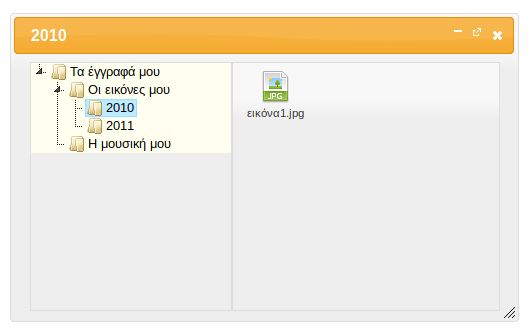
5) Αλλαγή χρήστη
6)
α) Κάντε κλικ στον φάκελο "Οι εικόνες μου".
β) Κάντε κλικ στην καρτέλα "Αντιγραφή"
γ) Ακολουθήστε τις οδηγίες για να κάνετε αντιγραφή το αρχείο "εικόνα2.jpg" στον φάκελο 2011.
Θα πρέπει να εμφανίζεται κάτι σαν το παρακάτω:
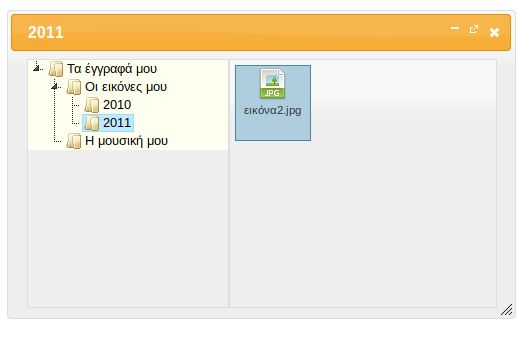
7) Αλλαγή χρήστη
8)
α) Κάντε κλικ στον φάκελο 2011.
β) Κάντε κλικ στην καρτέλα "Μετακίνηση"
γ) Ακολουθήστε τις οδηγίες για να κάνετε μετακίνηση το αρχείο "εικόνα2.jpg" στον φάκελο 2010.
δ) Ελέγξτε αν έχει φύγει η εικόνα 2 από τον φάκελο 2011.
Στον φάκελο 2010 θα πρέπει να εμφανίζεται κάτι σαν το παρακάτω:
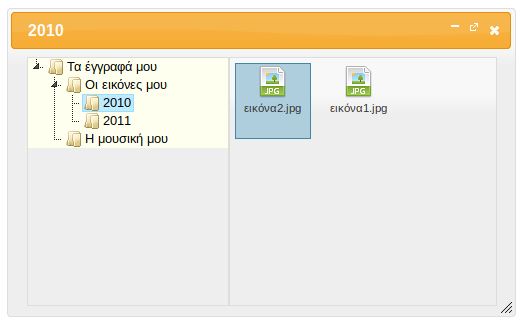
9) Αλλαγή χρήστη
10)
α) Κάντε κλικ στην καρτέλα "Μετακίνηση".
β) Κάντε κλικ στον φάκελο 2010
γ) Ακολουθήστε τις οδηγίες για να κάνετε μετακίνηση το αρχείο "εικόνα1.jpg" στον φάκελο 2011.
δ) Ελέγξτε αν έχει φύγει η εικόνα 1 από τον φάκελο εικόνες μου.
Στον φάκελο 2011 θα πρέπει να εμφανίζεται κάτι σαν το παρακάτω:
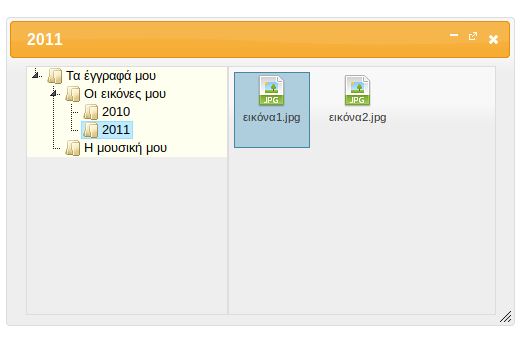
11) Αλλαγή χρήστη
12)
α) Κάντε κλικ στην καρτέλα "Διαγραφή".
β) Ακολουθήστε τις οδηγίες για να κάνετε διαγραφή το αρχείο "μουσική2.wav" από τον φάκελο "Η μουσική μου".
13) Αλλαγή χρήστη
14)
α) Κάντε κλικ στην καρτέλα "Διαγραφή".
β) Ακολουθήστε τις οδηγίες για να κάνετε διαγραφή το αρχείο "μουσική1.mp3" από τον φάκελο "Η μουσική μου".
15) Αλλαγή χρήστη
16)
α) Κάντε κλικ στον τίτλο "Μετονομασία"
β) Κάντε κλικ στον φάκελο 2010
γ) Ακολουθήστε τις οδηγίες για να κάνετε μετονομασία το αρχείο "εικόνα2.jpg" " σε "2.jpg" και το αρχείο "εικόνα1.jpg" σε "1.jpg"
17) Αλλαγή χρήστη
18)
α) Κάντε κλικ στην καρτέλα "Μετονομασία"
β) Μπείτε στον φάκελο 2011.
β) Ακολουθήστε τις οδηγίες αλλάζοντας το όνομα από το αρχείο "εικόνα2.jpg" " σε "2.jpg" και από το αρχείο "εικόνα1.jpg" σε "1.jpg"
19) Κάντε κλικ στην καρτέλα "Δημιουργία" και ακολουθήστε τις οδηγίες δημιουργώντας μέσα στον φάκελο "Οι εικόνες μου" έναν φάκελο με όνομα "2021".
20) Στην επιφάνεια εργασίας:
- Δημιουργήστε έναν φάκελο με όνομα 123
- Διαγράψτε τον φάκελο
- Να επαναφέρετε τον φάκελο από τα απορρίμματα.
- Τα παραπάνω βήματα κάνει και ο διπλανός/ή σας, αν υπάρχει.
Αποθήκευση
Βίντεο: Αποθήκευση εικόνας (ubuntu)
Συμβουλές:
Για να μεταφέρουμε ένα αρχείο από υπολογιστή σε υπολογιστή μπορούμε να χρησιμοποιήσουμε ένα στικάκι, Αν είναι πολύ μεγάλο το αρχείο, χρησιμοποιούμε εξωτερικό σκληρό δίσκο. Υπάρχει βέβαια και ο τρόπος να μεταφέρουμε αρχεία μέσω διαδικτύου (e-mail, viber, messenger, Google Drive, dropbox κ.λ.π.).
Αν διαγράψουμε έναν φάκελο ή αρχείο, μπορούμε να το επαναφέρουμε από τον "Κάδο ανακύκλωσης" ή "Απορρίμματα". Όμως, δεν πρέπει να έχουμε αδειάσει τον κάδο.
Αν θέλω να μετακινήσω μια εικόνα πατάω δεξί κλικ - αποκοπή.
QUIZ ΓΙΑ ΤΟ ΣΠΙΤΙ 1 By : Ms. ΡΑΠΤΗ
QUIZ ΓΙΑ ΤΗΝ ΤΑΞΗ By : Ms. ΡΑΠΤΗ
Βήματα:
- Μπείτε στο https://quizizz.com
- Βάλτε τον κωδικό 477811 επάνω δεξιά στη σελίδα.
- Πατήστε JOIN
- Γράψτε τον αριθμό του υπολογιστή σας και ένα ψευδώνυμο. Για παράδειγμα: 3 Χάκερς.
- Πατήστε START
- Τα κορίτσια μπορείτε να διαλέξετε το πρώτο κυκλάκι (εικόνα) που θα εμφανιστεί και τα αγόρια το 2ο.
- Περιμένετε τον δάσκαλο να πατήσει Start
Καλή επιτυχία!
Δραστηριότητα . Εντοπίστε και εκτελέστε προγράμματα στον υπολογιστή..
Χρήσιμοι σύνδεσμοι:
Φωτόδεντρο (flash, άνοιγμα με palemoon)

